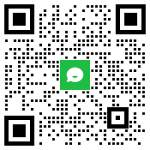灵当CRM客户管理软件系统权限设置非常重要,良好的权限设置可以按岗位职能将权限下设给不同人员,从而实现不同岗位只查询特定数据,从而对企业珍贵的客户资料进行保护和沉淀,下面我们对权限设置进行详细讲解,希望能帮助到大家。
数据权限设置方法和应用场景
数据权限:主要是针对用户在系统中能看到哪些数据,可以设置列表上看到的数据以及明细界面可以看到哪些数据。
应用场景例如:
- 每个销售人员只能看到自己的客户;
- 销售主管只能看到自己部门员工的客户;
- 老板可以看到所有的客户,但是销售看不到老板的客户;
数据范围设置方法:
- 管理员进入CRM系统,设置->成员管理,进入成员管理列表;
- 勾选成员,点击列表的【数据范围】按钮,弹出“设置业务单据可查询的数据范围”弹出层;
- 设置每个模块的数据范围权限,也就是每个用户可以看到哪些人的数据;
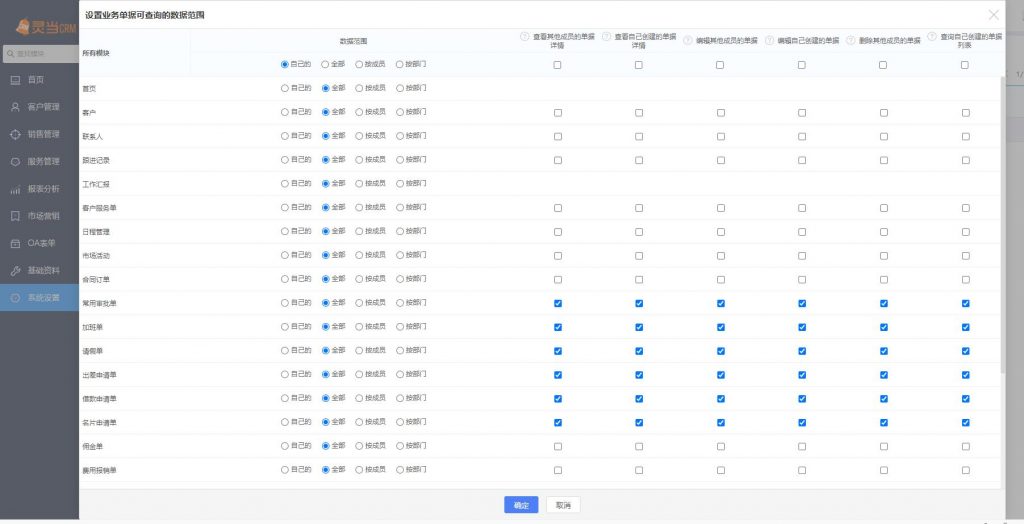
操作权限设置方法和应用场景
操作权限:主要是针对用户对数据的查看、新建、编辑、删除、复制、分配、共享、导入、导出、更改创建人等操作
应用场景例如:
- 灵当CRM如何设置成员的操作权限?例如:设置销售人员不显示【分配】、【删除】操作按钮;
- 系统中可设置不同的角色权限组?要求不同成员拥有不同的操作权限;
操作权限设置方法:
- 新建角色权限:在设置->角色权限,可以设置模块的操作权限,例如:查看、新建、编辑、删除、复制、分配、共享、导入、导出、更改创建人等操作功能;
- 设置成员,该角色权限的成员,显示的操作按钮根据权限管理的设置显示;
- 管理员不根据权限管理显示操作按钮,管理员默认显示所有操作按钮;
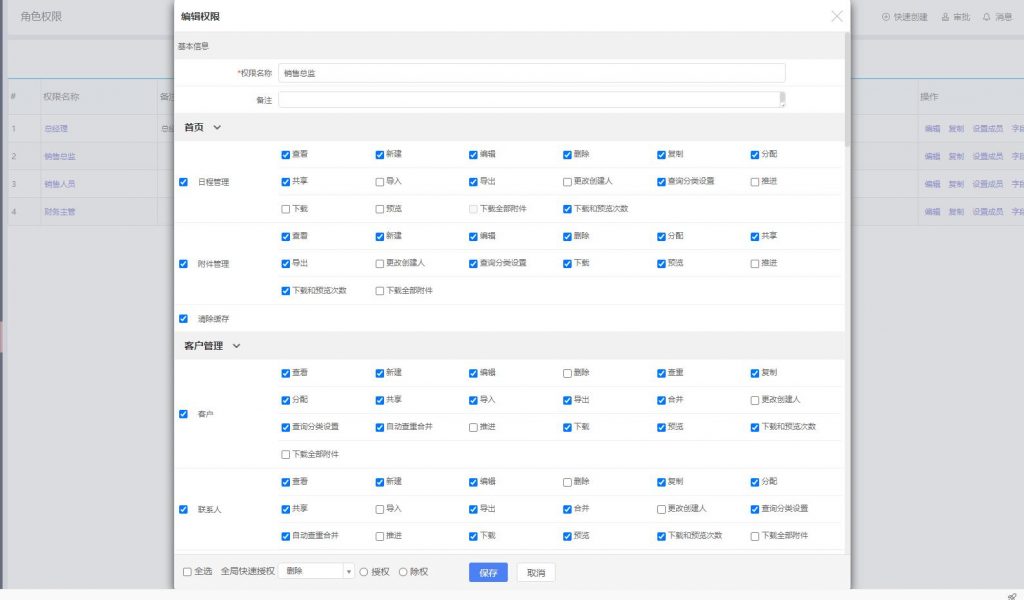
以上就是灵当CRM数据范围权限设置和操作权限设置的内容,通过这两个维度的权限设置可以实现非常复杂的功能权限设置,可以划定权限范围和查询范围,从而实现每个员工各司其职